你是否曾经在不小心按错键,或者误删除文件后,发现自己急得不知所措?无论是工作中丢失了重要的文件,还是因为系统崩溃导致的文件丢失,都会让人感到十分焦虑。别着急,在文件被完全覆盖之前,我们通常有机会恢复它们。本文将为你介绍一些常见的恢复方法,帮助你尽快找回丢失的文件。
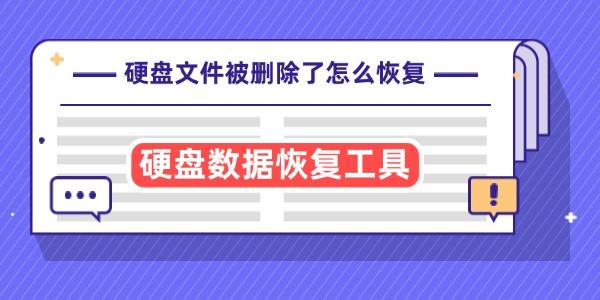
一、了解文件删除的原理
在我们删除文件时,操作系统并不会立刻把文件从硬盘上清除,而是将文件所在位置标记为空闲区域,告诉系统这些位置可以被新数据覆盖。此时,文件依然存在于硬盘上,只是没有了对应的目录信息。因此,如果及时采取恢复措施,文件往往可以被恢复。反之,如果新数据覆盖了这些被标记为“已删除”的区域,恢复的难度就大大增加,甚至变得不可能。
二、恢复删除文件的常见方法
1、检查回收站
如果是通过常规方式删除文件,首先检查回收站是一个简单而有效的恢复方法。回收站就像一个临时的存储位置,删除的文件会暂时存放在这里,直到用户清空回收站。只需右键点击回收站中的文件,选择“还原”即可将文件恢复到原来的位置。

2、使用文件恢复软件
如果文件已经从回收站中删除或者无法通过回收站恢复,可以尝试使用一些专门的文件恢复软件。如“数据救星”这样的数据恢复工具。它可以帮助你恢复误删的文件。步骤如下:

 好评率97%
好评率97%  下载次数:4934186
下载次数:4934186 ①、打开数据救星,选择需要恢复的路径,进入后等待扫描完成。
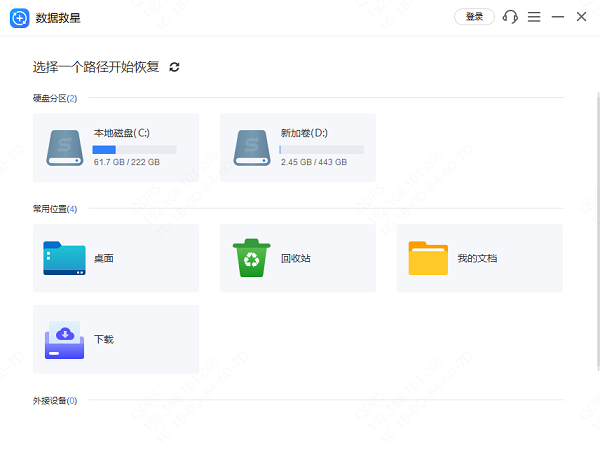
②、选择需要恢复的文件类型,比如图片,点击“预览”功能查看内容,避免恢复错误。
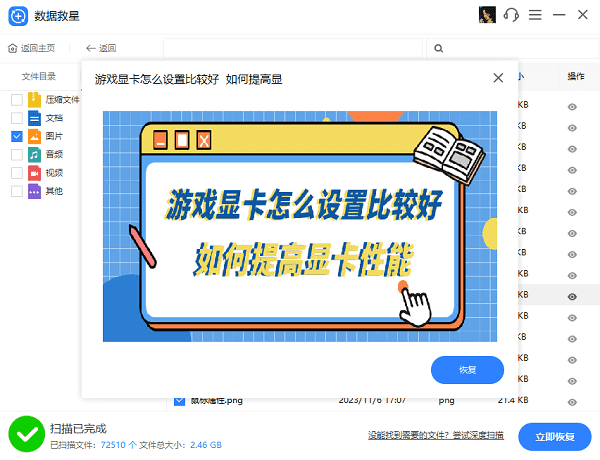
③、勾选文件后,点击“立即恢复”,最后点击打开恢复目录即可找回文件。
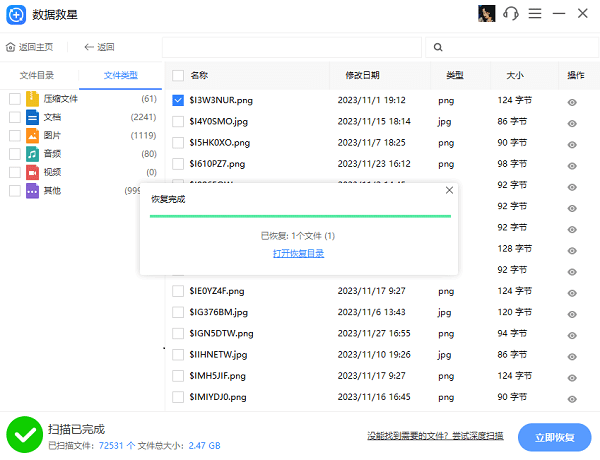
3、利用系统备份
如果你定期做了系统备份,可以通过备份文件进行恢复。Windows操作系统提供了“文件历史记录”功能,用户可以根据时间戳恢复到某个时间点之前的文件。只需要打开“控制面板”,进入”系统和安全“,选择“文件历史记录”,找到丢失文件的目录,选择合适的时间点恢复文件。
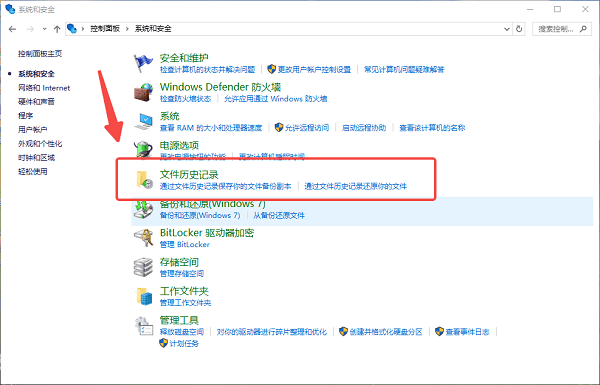
4、使用命令行工具
对于高级用户,Windows系统提供了命令行工具,如chkdsk,可以检查硬盘错误并尝试修复一些问题。有时,文件的丢失是由于磁盘损坏或其他系统错误导致的,运行这些工具有时可以恢复部分丢失的文件。
以上就是硬盘文件被删除了的恢复方法,希望对你有帮助。如果遇到网卡、显卡、蓝牙、声卡等驱动的相关问题都可以下载“驱动人生”进行检测修复,同时它还支持驱动下载、驱动安装、驱动备份等等,可以灵活的安装驱动。

 好评率97%
好评率97%  下载次数:4934186
下载次数:4934186 


